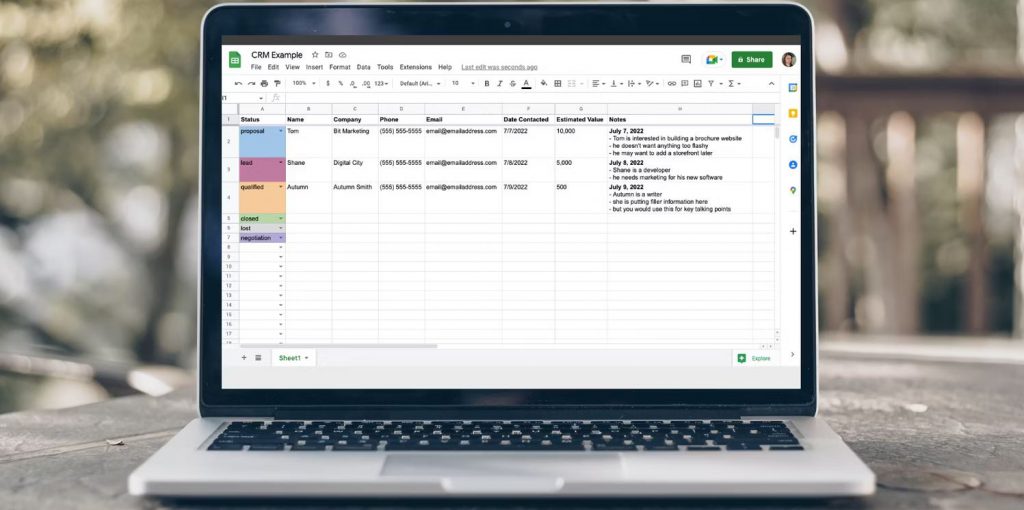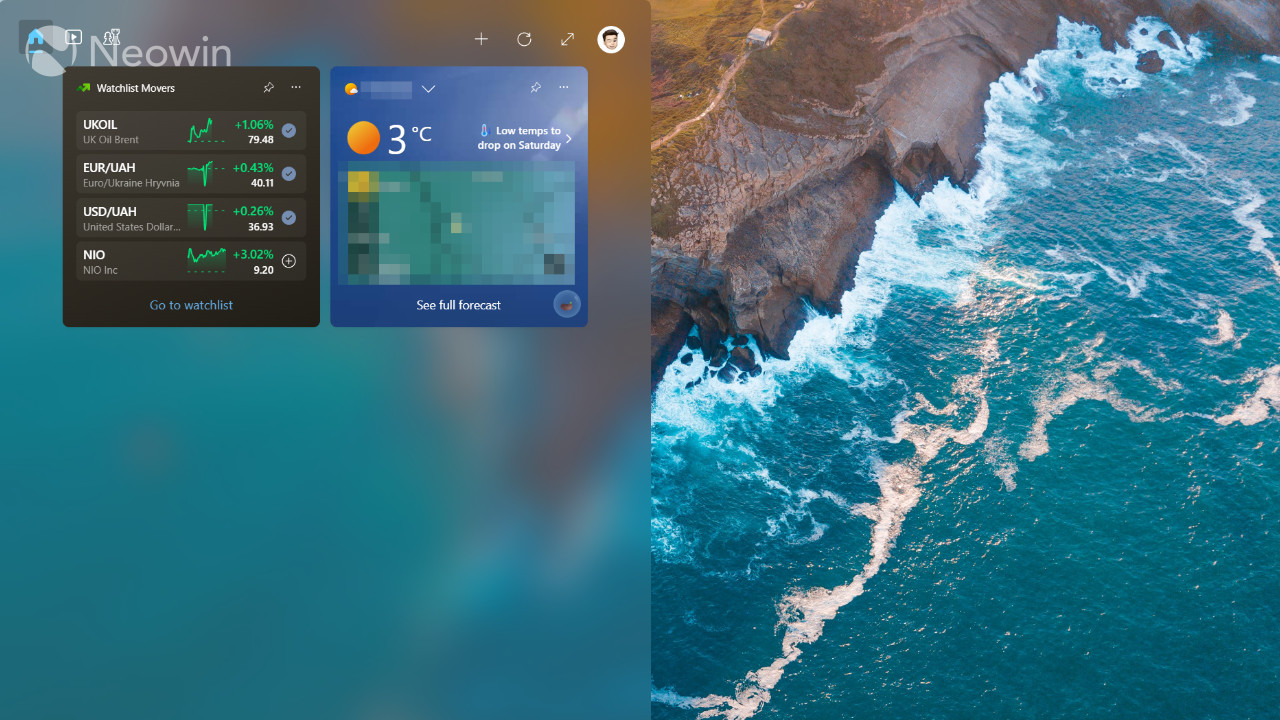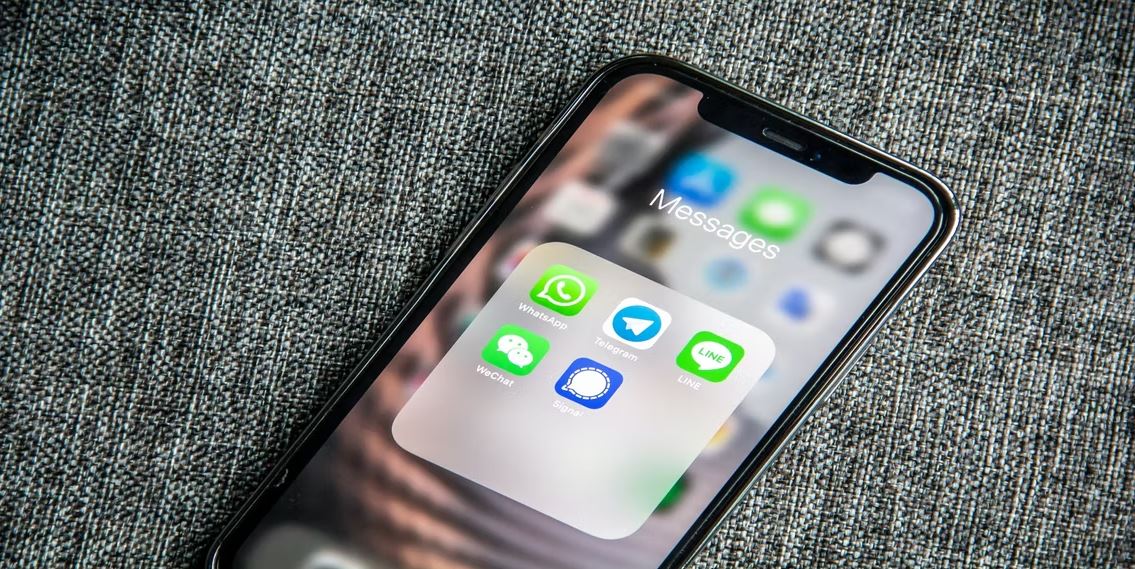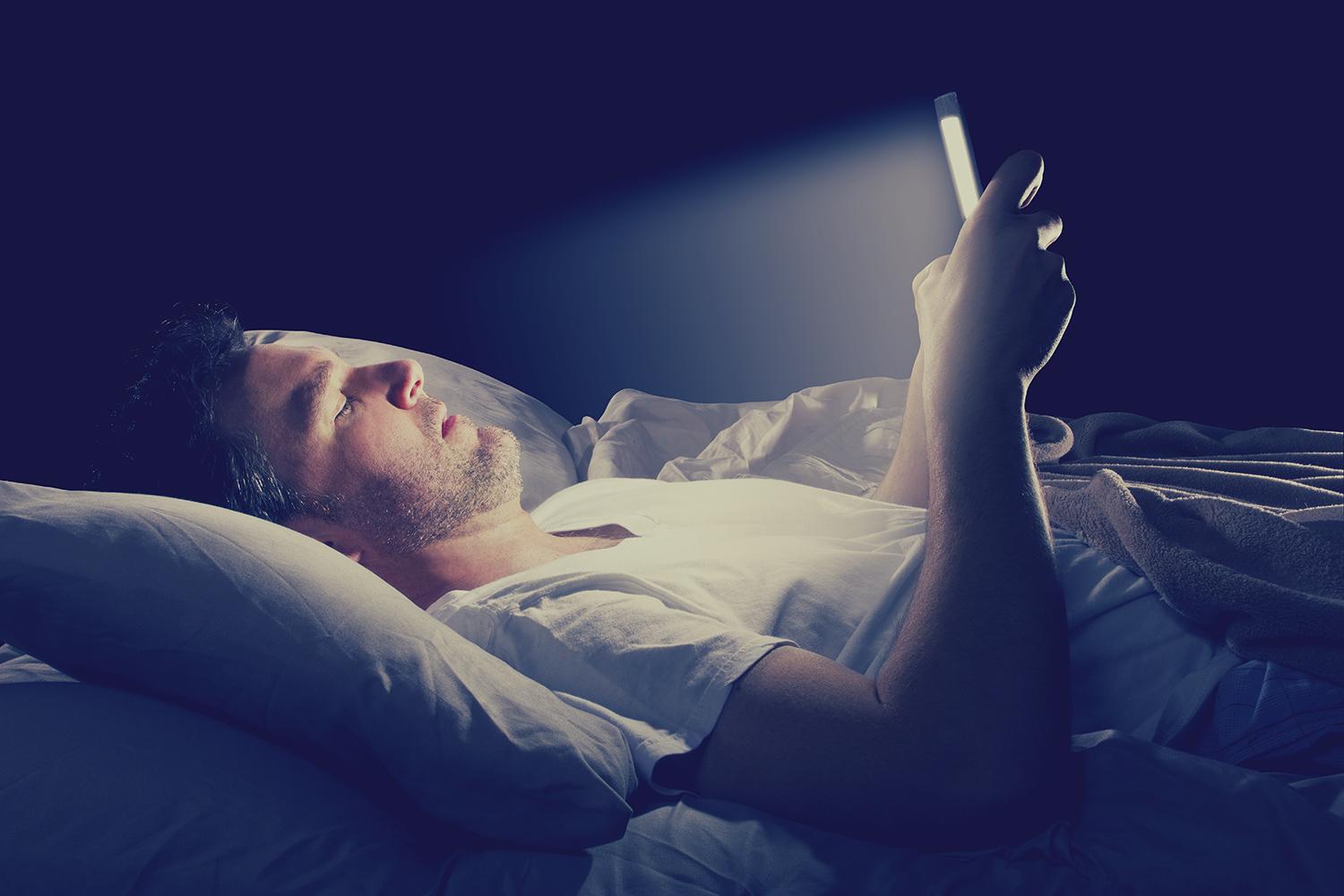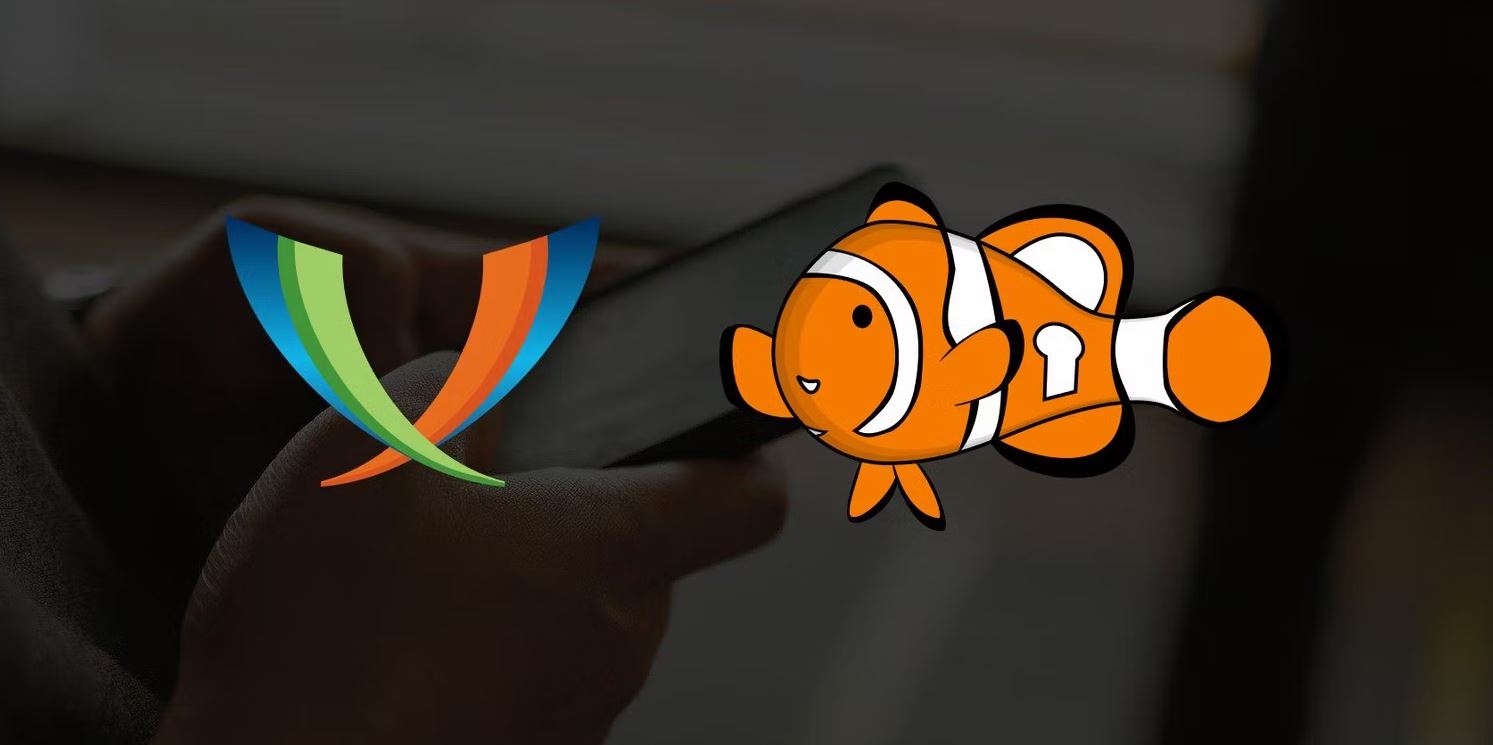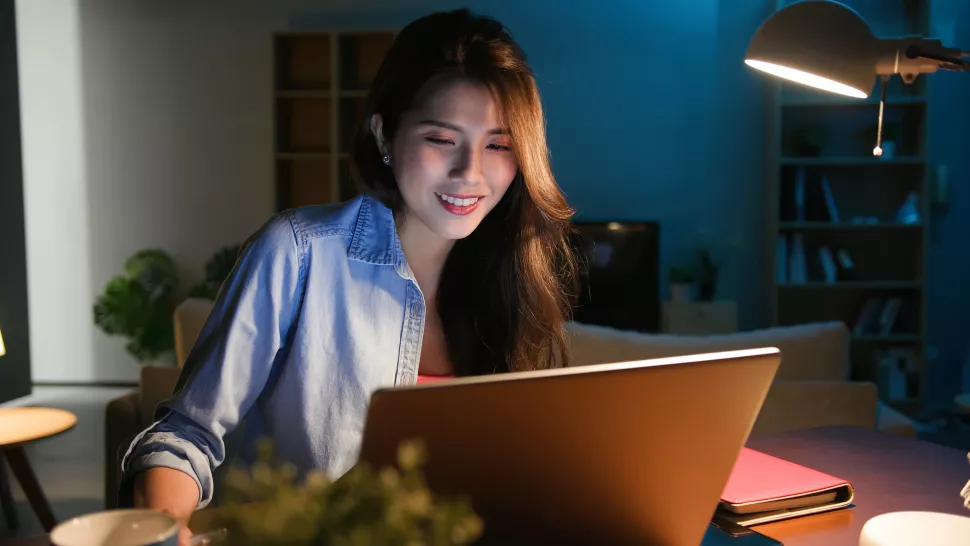آیا می خواهید مشتریان خود را بدون زحمت مدیریت کنید و یادداشت های خود را با یک سیستم CRM با استفاده آسان سازماندهی کنید؟ در این مقاله نحوه ایجاد یک CRM ساده در Google Sheets توضیح داده شده است.
یادداشت های مشتری خود را کجا نگه می دارید؟ آیا آنها روی میز شما در یک دفترچه یادداشت نگهداری میکنید یا در یک سند روی هارد دیسک شما؟ انجام این کار می تواند چند چالش ایجاد کند:
دوباره پیدا کردن یادداشت ها
آنها را برای همکاران خود بفرستید – آنها نیز باید دوباره آنها را پیدا کنند.
برای اضافه کردن به این موارد، یادداشت هایی که مربوط به مشتری است و شما از قبل آن را در تلفن همراه ذخیره کرده اید، و این یادادشت ها برای شما ضروری میشوند. اما لازم نیست اینطور باشد. اگر در تلاش برای یافتن CRM عالی هستید یا کاملاً آماده نیستید که روی CRM مورد نظر خود سرمایه گذاری کنید، چرا یک CRM کاربردی در Google Sheets ایجاد نکنید؟ در این مقاله نحوه ی انجام این کار توضیح داده شده است
اضافه کردن عناوین و ثابت کردن ردیف بالای CRM خود در Google Sheets
با افزودن نام فیلدهایی که می خواهید در بالای Spreadsheet خود قرار دهید شروع کنید. نام، شماره تلفن، ایمیل، تاریخ تماس، وضعیت و یادداشت ها برخی از ستون های اصلی هستند که ممکن است بخواهید از آنها استفاده کنید.
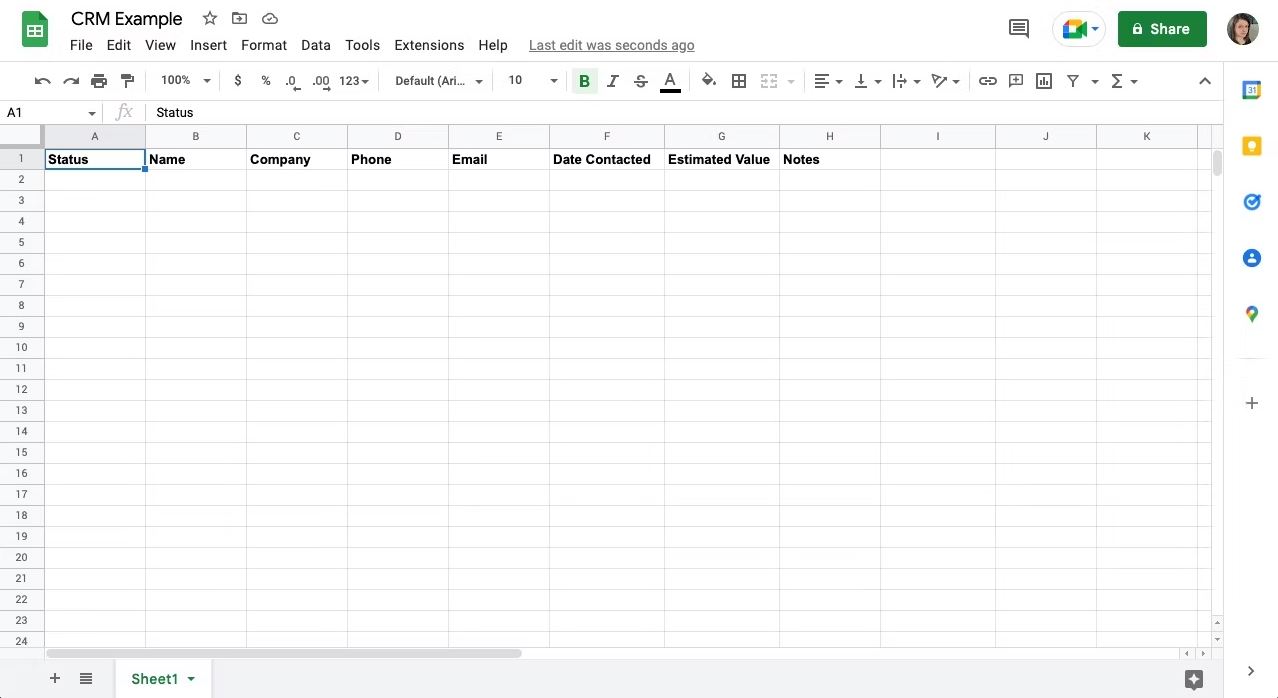
شما همچنین می خواهید برخی از ستون ها را منحصر به فرد برای کسب و کار یا چرخه فروش خود در نظر بگیرید. چه اطلاعاتی در زمان شروع مجدد مکالمه مفید خواهد بود؟
این می تواند هر چیزی باشد. پتانسیل بودجه مشتری شما، محصول یا خدمات مورد نظر آنها، با افرادی که قبلاً با آنها صحبت کرده است، محل کارشان و غیره. اگر سیستم فعلی دارید، اینجا مکان دیگری برای جستجوی مرجع است.
هنگامی که در مورد عناوین خود تصمیم گرفتید و آنها را تایپ کردید، می توانید ردیف بالای صفحه Google را ثابت کنید. برای انجام این کار مراحل زیر را طی کنید:
- کل ردیف را برجسته کنید.
- به View در گوشه بالا سمت چپ بروید.
- Freeze را انتخاب کنید.
- 1 ردیف را انتخاب کنید.
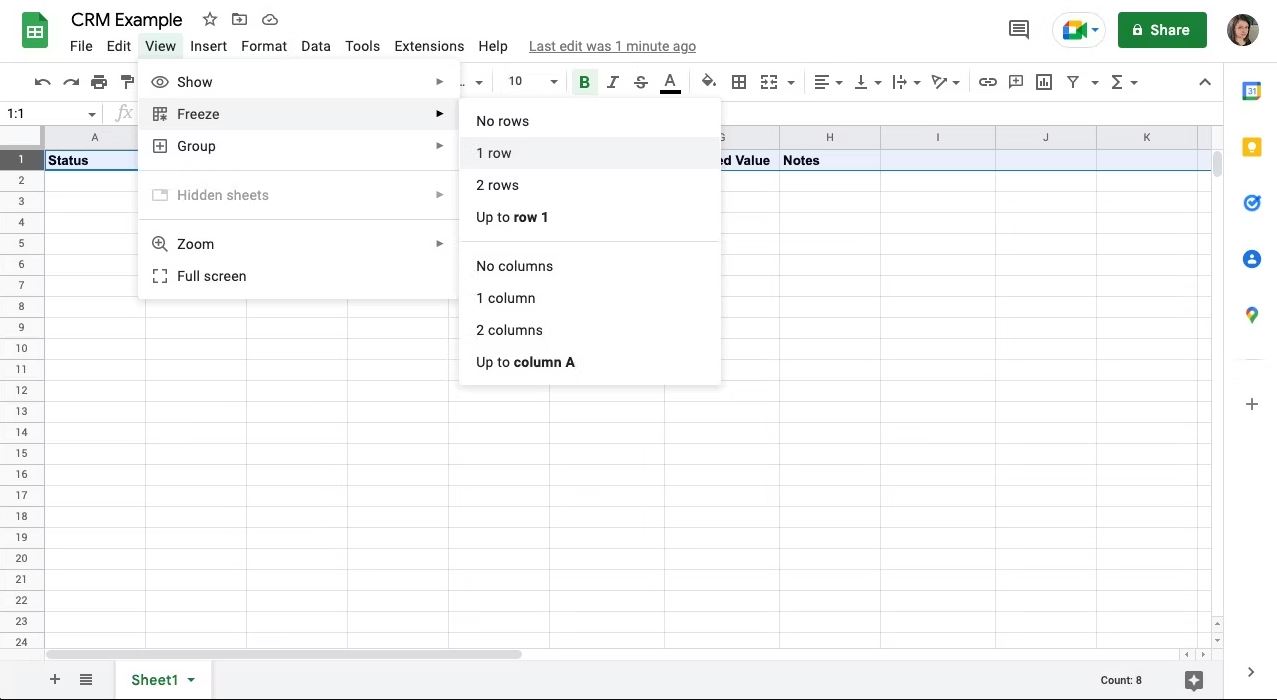
اکنون، همانطور که پیمایش می کنید، عنوان ها در بالای صفحه باقی می مانند.
اضافه کردن منوهای کشویی و کد گذاری رنگی مشروط به CRM خود در گوگل شیت
برای پاسخ های مکرر، می توانید یک لیست کشویی از گزینه ها را زیر هر عنوان اضافه کنید، که این کار برای شما مفید خواهد بود. چند نمونه از این موارد نام محصول، خدمات یا لیستی از فروشندگان شما هستند.
ایجاد یک کشویی همچنین یک راه عالی برای اضافه کردن یک ستون وضعیت کار به Google Sheet شما است. وضعیت ها به شما یک نمای کلی سریع از جایگاه محصول اصلی شما در چرخه فروش را، می دهد. برای انجام این کار مراحل زیر را طی کنید:
- روی سلول زیر عنوان خود کلیک کنید.
- در منوی بالا سمت چپ به Data بروید.
- اعتبارسنجی داده را انتخاب کنید.
- از گزینه های کنار معیارها، لیست را از یک محدوده انتخاب کنید.
- در فیلد کنار آن، کلماتی را که میخواهید وارد کنید را وارد کنید که با کاما از هم جدا شدهاند.
- پس از آماده شدن لیست، گزینه Save را بزنید.

اکنون لیست گزینه های شما در سلول ظاهر می شود و می توانید کد رنگی مشروط را اضافه کنید تا به شما در جهت یابی CRM کمک کند.
شما Conditional formating را در منوی Format در بالا خواهید دید. هنگامی که روی آن کلیک می کنید، یک نوار کناری باز می شود که در آن می توانید محدوده ای از سلول ها را سفارشی کنید. روی سلولی که شامل منوی کشویی شماست کلیک کنید و با دنبال کردن این مراحل رنگهای خود را اضافه کنید.
- در بخش Format rules، روی منوی fly در زیر Formatcells if… کلیک کنید و Text contain را انتخاب کنید.
- فیلدی برای شما ظاهر می شود تا کلمه ای را که می خواهید کد رنگ کنید را وارد کنید.
- در بخش Formating style، رنگ پسزمینه را به رنگی که میخواهید تغییر دهید—رنگهای پاستلی روشنتر با متن سیاه بهتر عمل میکنند.
- وقتی آماده شدید، Done را بزنید.
- با گزینه های باقی مانده تکرار کنید.
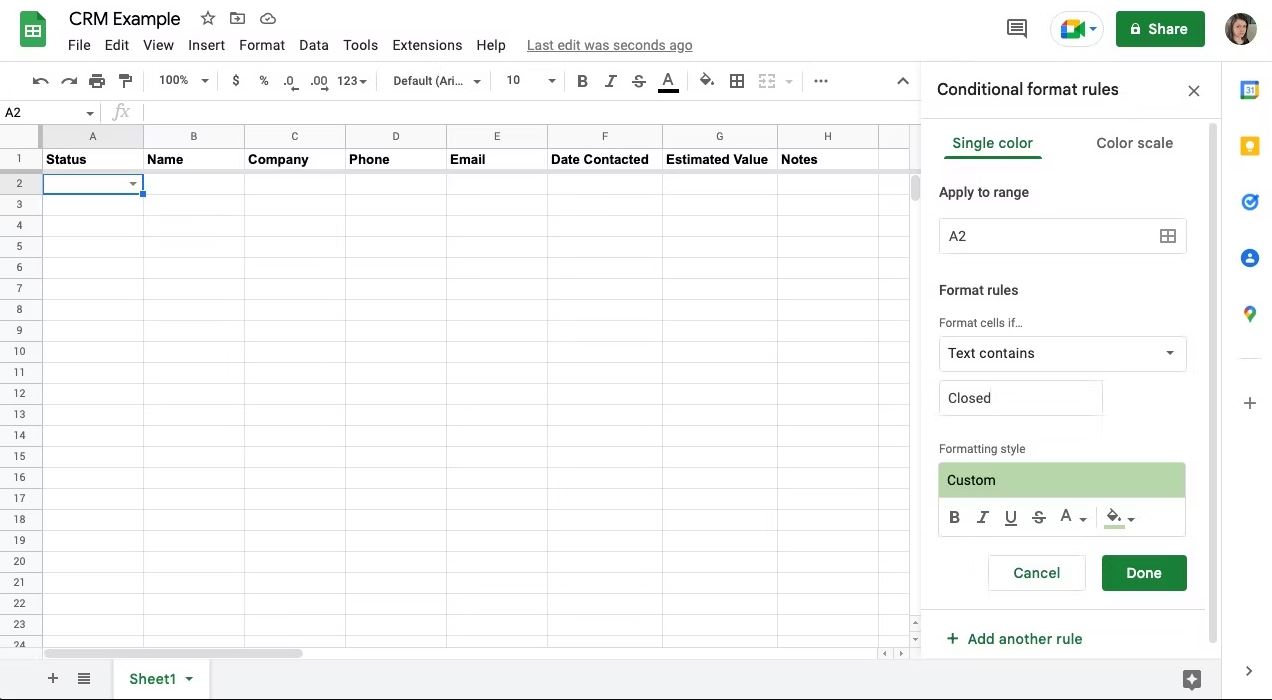
همانطور که روی گزینه های خود در منو کلیک می کنید، سلول اکنون رنگ تغییر می کند. برای افزودن آن به کل ستون، سلول را کپی کرده و ستون را با کلیک روی حرف آن در بالا انتخاب کنید. قبل از چسباندن، سلول عنوان را با نگه داشتن CMD یا CTRL و کلیک بر روی آن از حالت انتخاب خارج کنید.
سایر قالببندیهای مفید برای ایجاد CRM در Google Sheets
برای اطمینان از اینکه ورودیهای شما هر بار یکسان به نظر میرسند، میتوانید قالب بندی اضافی به ستونهای صفحه خود اضافه کنید. اگر CRM شما دارای ستون تاریخ است، می توانید با افزودن یک قالب، این داده ها را ثابت نگه دارید. برای انجام این کار مراحل زیر را طی کنید:
- روی حرف بالای ستون تاریخ کلیک کنید تا کل مورد انتخاب شود.
- در منوی بالا به Format بروید.
- Number را انتخاب کنید.
- Date را انتخاب کنید.
اکنون هر بار که تاریخ را وارد می کنید، برگه شما هر بار آن را به همان شکل قالب بندی می کند.
همچنین می توانید این کار را انجام دهید تا هر ارز را در CRM خود را ثابت نگه دارید. مراحل یکسانی را دنبال کنید، اما از بین گزینههای موجود انتخاب کنید یا برای گزینههای بیشتر، از جمله انواع مختلف، به Custom Currency بروید.
یکی دیگر از مزایای ثابت نگه داشتن داده های شما این است که می توانید از تابع مرتب سازی در Google Sheets برای یافتن سریع اطلاعات استفاده کنید.
اضافه کردن یادداشت ها به CRM خود در Google Sheets
اگر میخواهید همه چیز را در یک مکان نگه دارید، میتوانید یادداشتها را مستقیماً در Google Sheet خود اضافه کنید. اگرچه ممکن است در ابتدا کمی ناشیانه به نظر برسد، کمی قالب بندی می تواند به شما کمک کند تا همه چیز را تمیز و منظم نگه دارید.
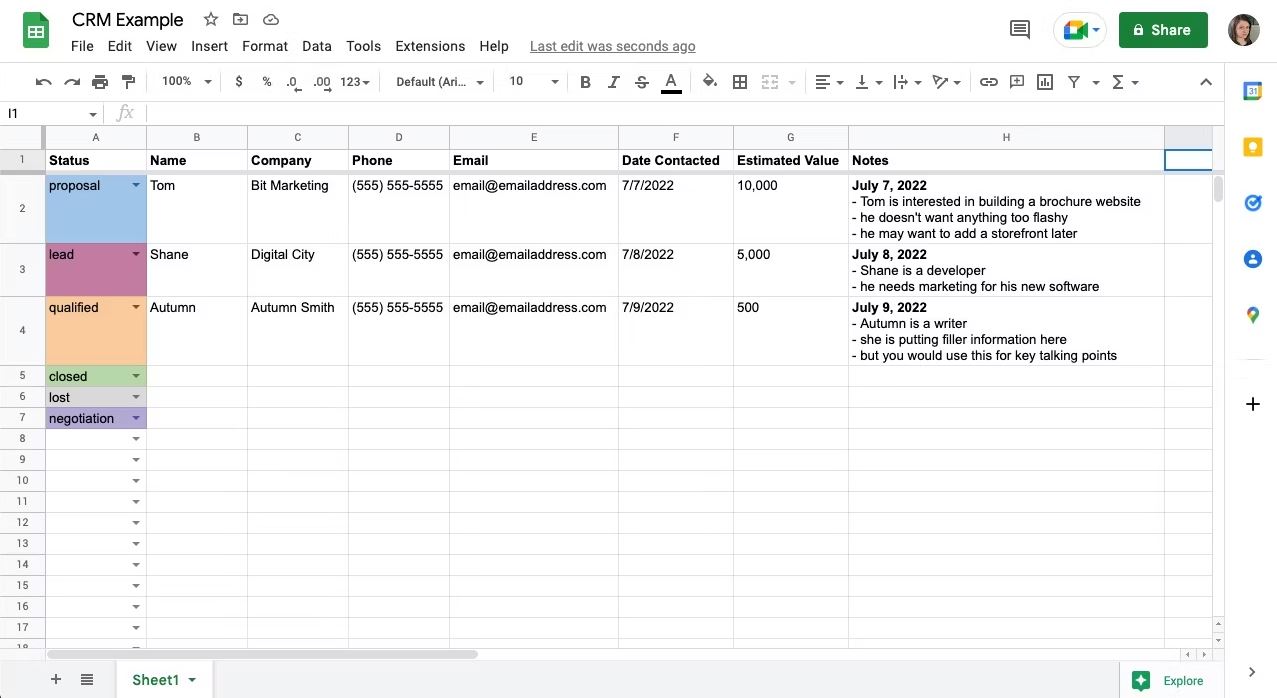
در اینجا چند نکته برای کمک به یادداشت برداری در CRM آورده شده است:
- برای ویرایش سلول روی آن دوبار کلیک کنید.
- می توانید با فشار دادن Option + Enter در Mac یا Ctrl + Enter در رایانه شخصی، یک خط شکست اضافه کنید.
- می توانید با فشار دادن Option + 8 در Mac یا Alt + 0149 در رایانه شخصی، یک نقطه گلوله اضافه کنید.
- برای جلوگیری از استفاده از میانبر نقطه گلوله هر بار، آنها را کپی و جایگذاری کنید.
- اگر ترجیح میدهید، میتوانید از خط تیرهها بهعنوان نقطه برای آسان تر کردن کار استفاده کنید.
- Text wrapping خود را روی Clip تنظیم کنید تا متن به جای پراکندگی به طور منظم در یکجا قرار گیرد.
- Clip همچنین از طولانی شدن بیش از حد سلول ها جلوگیری می کند.
- هنگامی که دوباره روی آن دوبار کلیک کنید، می توانید محتویات آن را به طور کامل مشاهده کنید.
از طرف دیگر، اگر می خواهید برای هر مشتری ارزشمند خود یک سند جداگانه ایجاد کنید، می توانید از این ستون برای پیوند به Google Docs استفاده کنید.
تمام یادداشت های ارتباط با مشتری خود را با هم در Google Sheets نگه دارید
یافتن CRM مناسب برای شما و تیمتان به خودی خود یک پروژه سنگین است – به خصوص اگر تیم کوچکتری هستید یا تازه شروع به کار کرده اید. ممکن است به همه ویژگیهایی که با برخی از اشتراکهای CRM ارائه میشود نیاز نداشته باشید، یا هنوز آماده سرمایه گذاری در یکی از آنها نیستید.
در عین حال، میتوانید تمام یادداشتهای فروش خود را در Sheets پیگیری کنید. اولین قدم این است که تصمیم بگیرید چه نوع اطلاعاتی را برای کمک به روند فروش جمع آوری کنید. از آنجا می توانید مراحل این مقاله را دنبال کنید تا دقیقاً آنچه را که نیاز دارید بسازید. به این ترتیب، کمتر احتمال دارد که اطلاعات مفیدی را روی دفترچه یادداشت یا کاغذهای ضایعاتی از دست بدهید.